iPhone 14如何隐藏桌面?iPhone 14隐藏桌面教程
2023-05-09 369如果你的iPhone 14有很多个桌面,想要临时隐藏一部分桌面,要如何操作呢?
长按桌面任意一个空白位置,直至图标进入抖动状态,然后点击桌面下方的几个点,这个时候所有桌面就会显示缩略图,此时把某个桌面下方的勾选选中或者去选中,就可以隐藏或者显示桌面了。
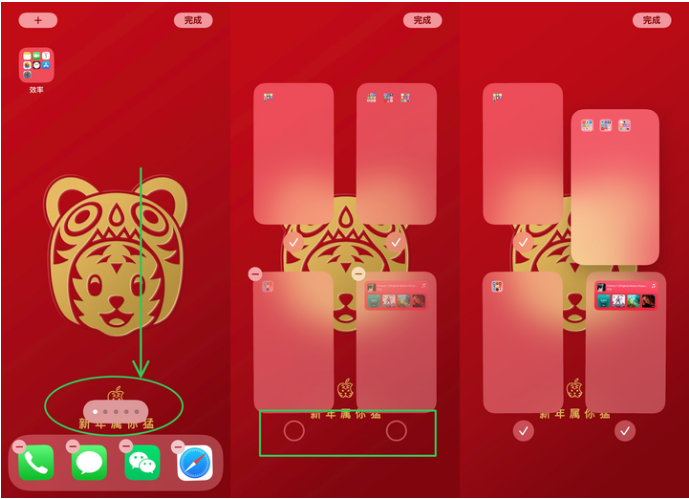
还可以在这个界面长按某个桌面,然后拖动调整桌面的相对位置。
如果想隐藏所有桌面,那就按下面的方法操作:
进入编辑桌面状态,仅保留一个只有一个桌面插件的页面,然后重新进入页面编辑状态,删除这个插件,删除后你的桌面就什么都没有了,无论你是进入桌面编辑还是关机重启,都无法恢复原来的桌面。
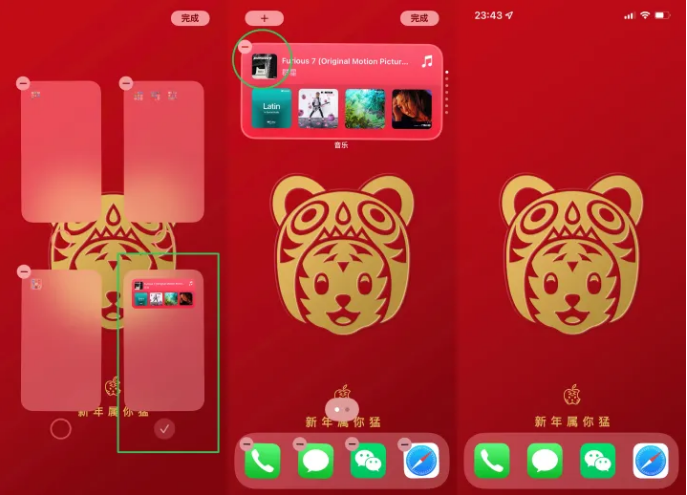
如果想要恢复,只需要把上面的步骤反过来做一次就可以了。先在空白页面增加一个桌面插件,然后再点击页面底部的几个点,就可以重新显示原来的桌面了。
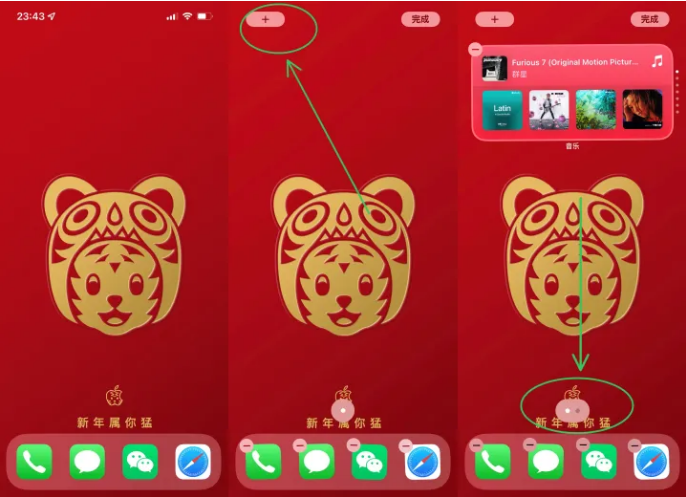
相关资讯
查看更多最新资讯
查看更多-

- 完美万词王如何设置循环播放 开启循环播放功能流程一览
- 2023-05-31 1745
-

- 剪映如何使用镜像翻转 镜像翻转功能用法详解
- 2023-05-31 3034
-

- 时间规划局如何删除事件 删除记录事件方法介绍
- 2023-05-31 1999
-

- 腾讯会议在哪里取消会议预订 撤回预定会议流程一览
- 2023-05-31 2057
-

- 腾讯会议怎么开启会议字幕 设置会议字幕功能方法介绍
- 2023-05-31 2320
热门应用
查看更多-

- 快听小说 3.2.4
- 新闻阅读 | 83.4 MB
-

- 360漫画破解版全部免费看 1.0.0
- 漫画 | 222.73 MB
-

- 社团学姐在线观看下拉式漫画免费 1.0.0
- 漫画 | 222.73 MB
-

- 樱花漫画免费漫画在线入口页面 1.0.0
- 漫画 | 222.73 MB
-

- 亲子餐厅免费阅读 1.0.0
- 漫画 | 222.73 MB
-
 下载
下载
湘ICP备19005331号-4copyright?2018-2025
guofenkong.com 版权所有
果粉控是专业苹果设备信息查询平台
提供最新的IOS系统固件下载
相关APP应用及游戏下载,绿色无毒,下载速度快。
联系邮箱:guofenkong@163.com